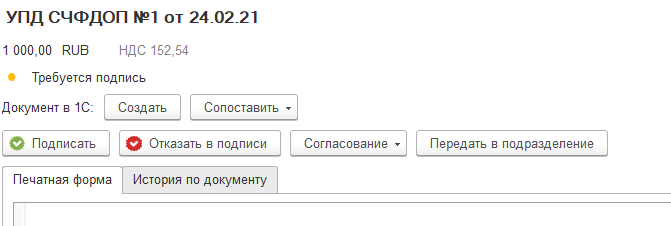Создание документов
Чтобы создать документ в 1С на основании входящего электронного документа, выполните следующие действия:
- Создать документ можно одним из способов:
- В открывшемся окне выберите вид документа 1С и, если это необходимо в документе 1С, установите флажок «Цена включает НДС».
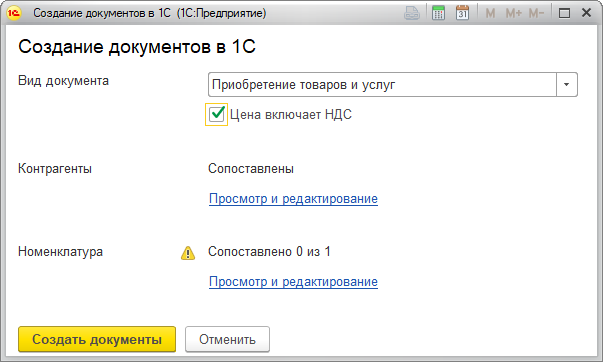
- Проверьте, что контрагенты сопоставлены.
Если контрагент не сопоставлен, отображаться надпись « Требуется сопоставить». Нажмите на ссылку «Просмотр и редактирование», с помощью кнопки
 выберите справочник контрагентов и найдите контрагента. Нажмите «Сопоставить».
выберите справочник контрагентов и найдите контрагента. Нажмите «Сопоставить». - При первой обработке документа сопоставьте номенклатуру. Для этого:
- В строке «Номенклатура» нажмите на ссылку «Просмотр и редактирование».
- Если в 1С есть такая же номенклатура (совпадает одно из: наименование, артикул или код), как в полученном документе, она будет подставлена автоматически. Проверьте и при необходимости измените.
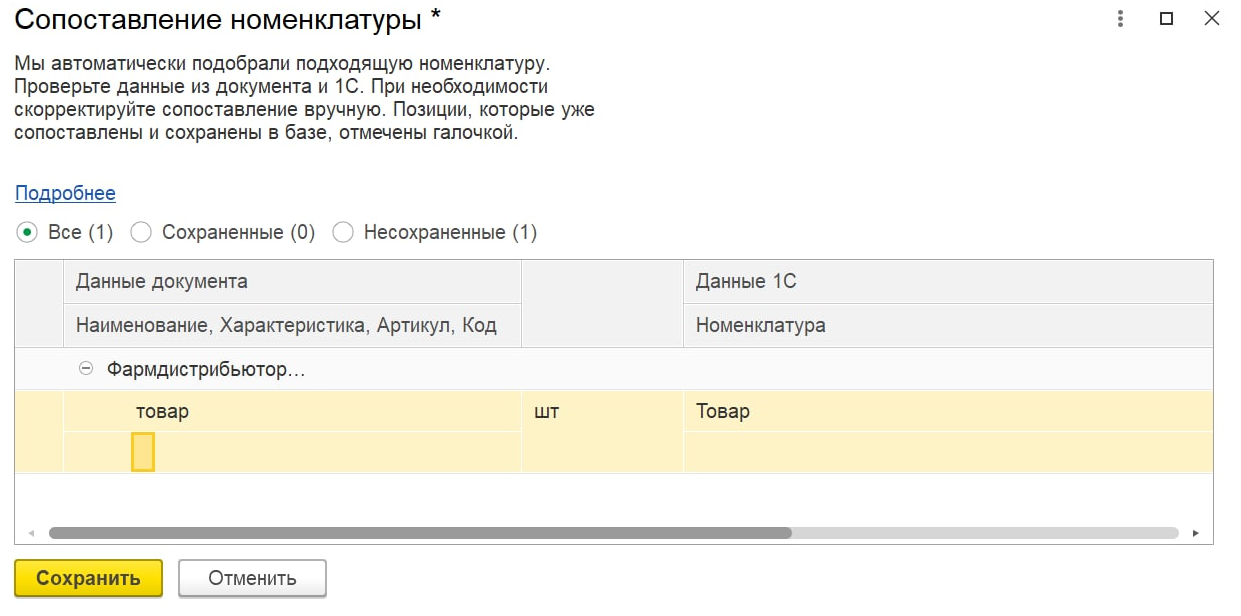
- Если такая номенклатура автоматически не найдена в 1С, нажмите «Номенклатура» и выберите « Показать все». Откроется список номенклатуры 1С. Выберите товар (услугу) в 1С, с которым надо сопоставить товары (услуги) в полученном документе.
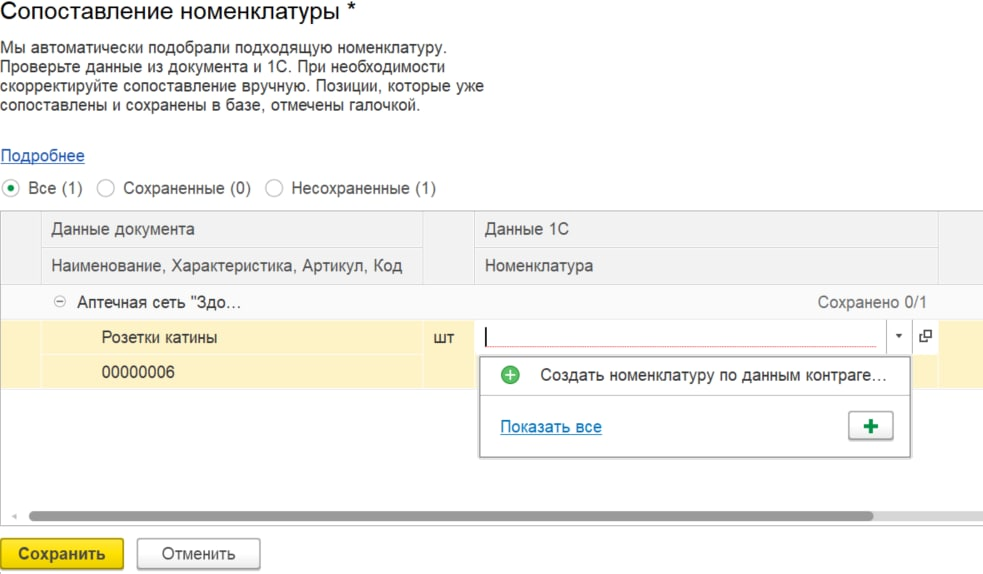
- Если в 1С нет номенклатуры для сопоставления, то создайте карточку номенклатуры по данным контрагента. Для этого нажмите на кнопку « Создать номенклатуру по данным контрагента».
Откроется карточка номенклатуры с заполненными данными. Могут быть заполнены: « Наименование», «Полное наименование», «Единица», «Артикул».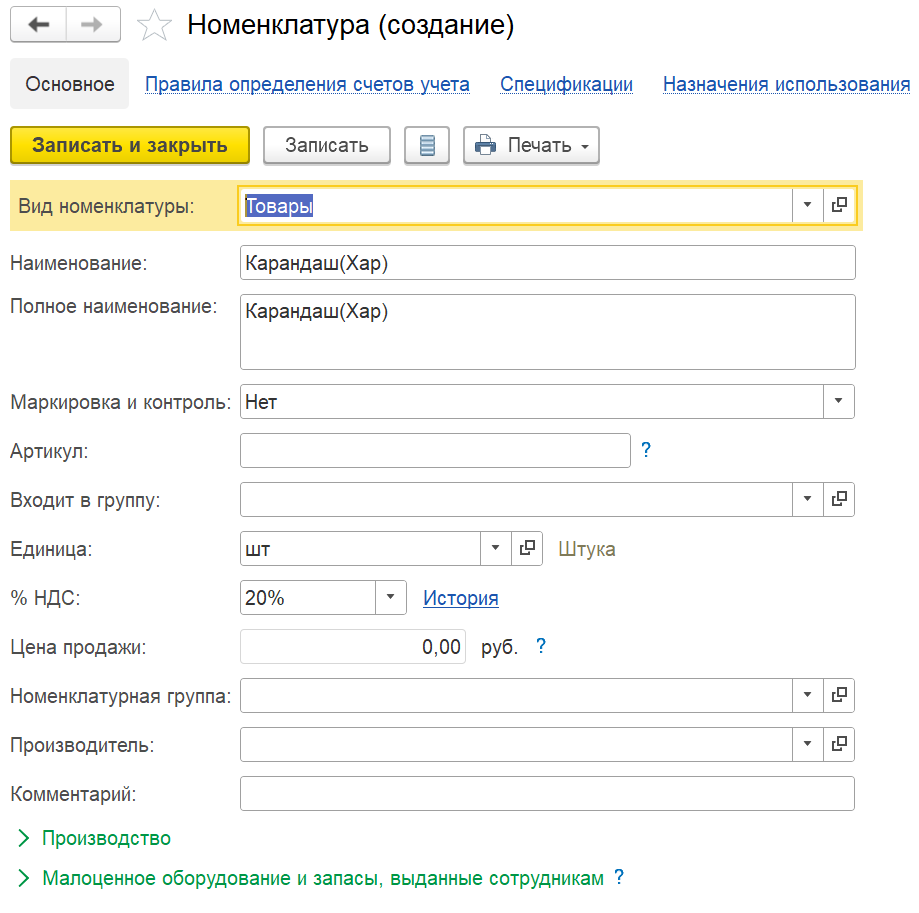
- Нажмите «Записать и закрыть».
В дальнейшем модуль Диадок автоматически подставит уже сопоставленные ранее товары и услуги.
- Нажмите «Создать документы». Документ создан в 1С.

Сопоставление с документом в 1С можно отменить. Для этого откройте карточку документа и нажмите на кнопку «Отвязать».